[アップロード]ボタンをクリックし、手順5.で入力した設定ファイルをアップロードします。
アップロードできるファイルの文字コードは、シフトJISです。
| level1 | level2 | level3 | : | level10 | tag | All/Data/Project |
|---|---|---|---|---|---|---|
| カテゴリ1 | カテゴリ2 | カテゴリ3 | : | カテゴリ10 | タグ | リソース |
| 項目 | 仕様 |
|---|---|
| 使用禁止文字 | ダブルクォーテーション(")、円マーク("\") |
| 1つのカテゴリの文字数 | 1~135文字 |
タグのカテゴリを階層化情報として指定します。
10階層(level10)まで指定できます。レベル1を指定しない場合、カテゴリのないタグができます。
タグを入力します。「タグの仕様」を参照してください。
タグを付与する対象のリソースを指定します。
マスタータグの設定ファイルの例を以下に示します。
level1,level2,level3,level4,level5,level6,level7,level8,level9,level10,tag,All/Data/Project PC種別,,,,,,,,,,ノート,Data PC種別,,,,,,,,,,モバイル,Data PC種別,,,,,,,,,,デスクトップ,Data PC種別,,,,,,,,,,タブレット,Data スペック,CPU,,,,,,,,,1 Core 2Ghz,Data スペック,CPU,,,,,,,,,2 Core 3Ghz,Data スペック,CPU,,,,,,,,,4 Core 4Ghz,Data スペック,メモリー,,,,,,,,,4 Gbyte,Data スペック,メモリー,,,,,,,,,8 Gbyte,Data スペック,メモリー,,,,,,,,,16 Gbyte,Data 公開範囲,,,,,,,,,,Private,All 公開範囲,,,,,,,,,,Public,All 分析方法,,,,,,,,,,時系列分析,Project 分析方法,,,,,,,,,,重回帰分析,Project
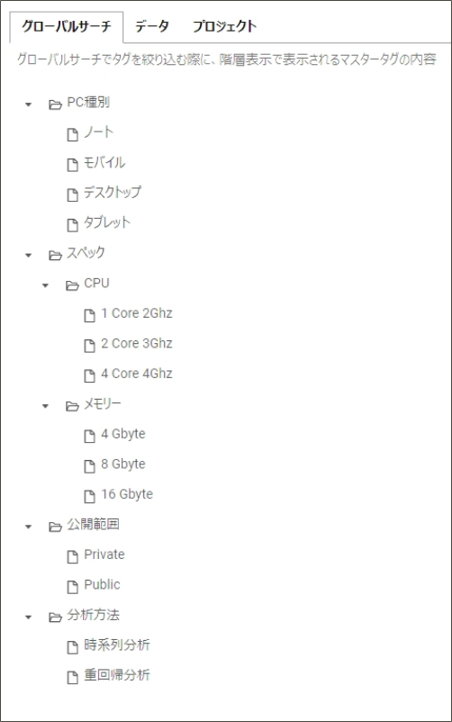
注意
マスタータグの設定ファイルをアップロードする際、書式に誤りがあるとエラー表示します。
アップロードした設定ファイル(CSV)は、以下のように解釈します。
マスタータグ以外に設定したタグを一括して削除できます。
[マスタータグ]画面で、タグを一括して削除する対象をチェックボックスにチェックを入れて選択します。
注意
タグの一括削除は非同期に実行されるため、反映までに時間がかかります。
ファイル・ディレクトリーに対するタグ付け・削除は、グローバルナビゲーションで[データファイラー]をクリックします。
タグ付けには、以下の方法があります。
単体タグ付け
個々のファイルに対してタグを追加・削除できます。
一括タグ付け
ディレクトリー内の複数ファイルに対して、一括してタグ付け・削除ができます。
[タグの編集]モーダルでタグを追加します。
[タグの編集]モーダルでタグを追加します。
注意
タグの一括削除は非同期に実行されるため、反映までに時間がかかります。
[一般設定]画面で、以下を実施します。
[一般設定]画面で、以下を実施します。
データベースに保存されているテーブル、カラムに対するタグ付け・削除は、グローバルナビゲーションで[データファイラー]をクリックします。
[タグの編集]モーダルでタグを追加します。
[タグの編集]モーダルでタグを追加します。